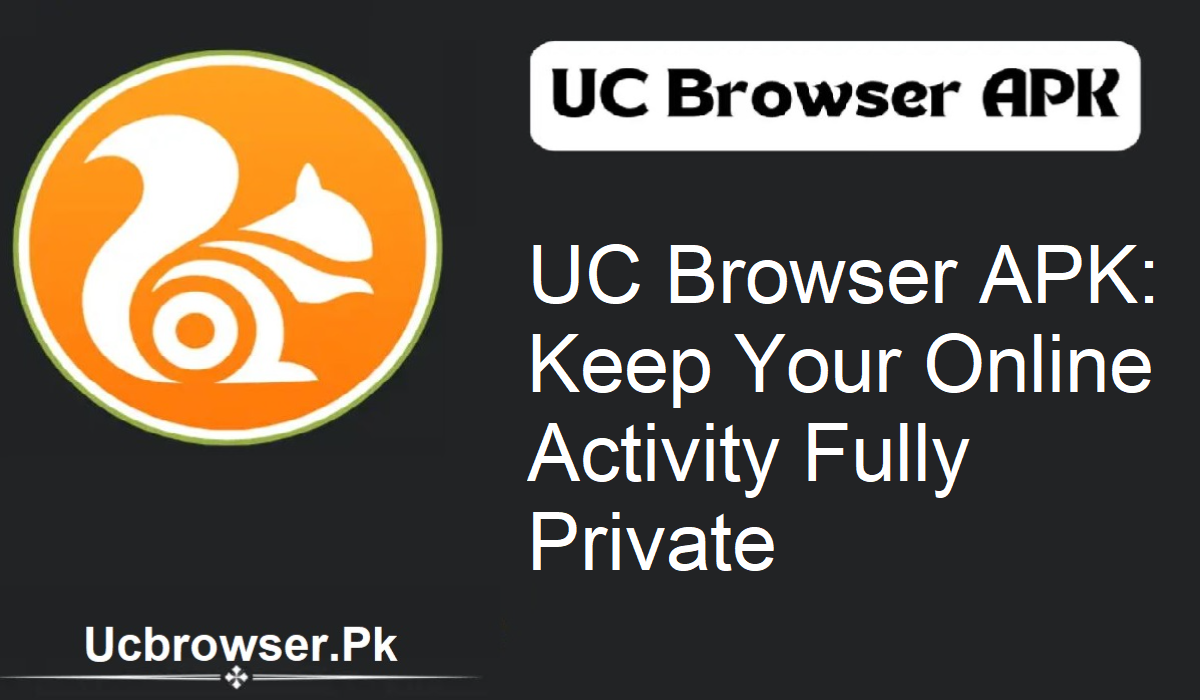Bạn có ghét việc trình duyệt theo dõi mọi hoạt động trực tuyến của bạn không? Bạn có muốn giữ cho việc duyệt web của mình rõ ràng và riêng tư không? UC Browser APK giúp bạn làm điều đó dễ dàng với Chế độ Duyệt web Riêng tư. Chế độ này được thiết kế cho những người mong muốn sự riêng tư mà không cần phải am hiểu thuật ngữ công nghệ phức tạp.
Chế độ Duyệt web Riêng tư trong UC Browser APK là gì?
Chế độ Duyệt web Riêng tư trong UC Browser APK cho phép bạn lướt web mà không để lại bất kỳ dấu vết kỹ thuật số nào. Khi bạn truy cập bằng chế độ này, trình duyệt sẽ không lưu trữ:
- Lịch sử
- Cookie
- Bộ nhớ đệm
- Dữ liệu biểu mẫu
- Tải xuống
Tại sao nên sử dụng Chế độ Riêng tư của UC Browser APK?
Hầu hết mọi người đều cho rằng chế độ riêng tư được sử dụng để ẩn một cái gì đó. Điều đó không đúng. Có rất nhiều lý do thông minh để sử dụng tính năng này:
- Không lưu lại lịch sử tìm kiếm
- Thông tin đăng nhập của bạn được bảo mật
- Không có quảng cáo dựa trên hoạt động duyệt web được nhắm mục tiêu
- Thông tin tự động điền không được lưu giữ
- Cookie không theo dõi bạn
- Tài khoản của bạn luôn sạch sẽ
Cách kích hoạt chế độ riêng tư trong UC Browser APK (Android)
Việc bật chế độ riêng tư trên Android vô cùng đơn giản. Chỉ cần làm theo các hướng dẫn sau:
- Khởi chạy UC Browser APK.
- Nhấn vào biểu tượng tab (hình hai ô vuông).
- Chọn chế độ “Riêng tư” hoặc “Ẩn danh”.
- Một tab mới sẽ mở ra với nền tối.
- Bạn cũng sẽ thấy biểu tượng mặt nạ, cho biết bạn đang ở chế độ riêng tư.
Cách bật Chế độ riêng tư trên PC hoặc Laptop
Bạn đang sử dụng UC Browser APK trên máy tính để bàn? Sau đây là cách bật chế độ riêng tư:
- Khởi chạy UC Browser APK.
- Nhấn Ctrl + Shift + N trên bàn phím.
- Hoặc nhấp vào biểu tượng menu (≡) và chọn “Cửa sổ ẩn danh mới”.
- Cửa sổ tối cho biết chế độ riêng tư đã được bật. Lịch sử duyệt web sẽ không được lưu lại.
Làm sao để biết chế độ này đang hoạt động?
Việc biết chế độ riêng tư có thực sự được bật hay không là rất quan trọng. Hãy kiểm tra các dấu hiệu sau:
- Màn hình chuyển sang màu tối hoặc xám
- Biểu tượng mặt nạ xuất hiện trên tab
- Tính năng tự động điền và gợi ý tìm kiếm không hoạt động
- Lịch sử không được ghi lại
- Các tệp tải xuống không hiển thị trong danh sách tải xuống của bạn
Tắt Chế độ Riêng tư trong UC Browser APK
Đã duyệt xong? Chỉ cần đóng tab hoặc cửa sổ riêng tư. Vậy là xong. Sau khi bạn đóng nó:
- Phiên làm việc của bạn đã kết thúc
- Không có dữ liệu nào được lưu trữ
- Bạn đã trở lại trạng thái duyệt web bình thường
- Không có gì bị bỏ lại—kể cả cookie hay mật khẩu.
Những gì Chế độ Riêng tư Loại bỏ
Khi bạn duyệt web riêng tư trong UC Browser APK, nó sẽ xóa:
- Lịch sử
- Dữ liệu trang web
- Đăng nhập
- Biểu mẫu
- Từ khóa tìm kiếm
Nhưng đừng quên, nó không che giấu địa chỉ IP hoặc mã hóa lưu lượng truy cập của bạn. Để làm được điều đó, bạn sẽ cần một VPN.
Những hạn chế bạn nên biết
Chế độ riêng tư hữu ích, nhưng không hoàn hảo. Đây là những hạn chế của nó:
- Các trang web vẫn có thể theo dõi bạn
- Địa chỉ IP của bạn vẫn bị lộ
- Các tệp đã tải xuống được lưu trữ trên thiết bị của bạn
- Nó sẽ không bảo vệ bạn khỏi tin tặc hoặc phần mềm độc hại
- Quản trị viên mạng (chẳng hạn như ở trường học hoặc văn phòng) vẫn có thể theo dõi hoạt động của bạn
- Nó rất tốt cho quyền riêng tư cục bộ, nhưng không hoàn toàn ẩn danh.
Bạn luôn có thể khởi động ở Chế độ Riêng tư không?
UC Browser APK không cung cấp khả năng mở ở chế độ riêng tư theo mặc định. Nhưng đây là một mẹo hay:
- Mở một tab riêng tư
- Nhấn vào menu ba chấm
- Chọn “Thêm vào Màn hình Chính”
- Đặt tên là “UC Private”
- Lần sau, hãy nhấn vào biểu tượng đó để chuyển trực tiếp sang chế độ riêng tư.
Lời kết
Chế độ Riêng tư của UC Browser APK là một cách tuyệt vời và dễ dàng để lướt web bí mật. Nó lý tưởng cho những người muốn có trải nghiệm internet gọn gàng và riêng tư hơn. Hãy nhớ rằng—nó giúp điện thoại của bạn gọn gàng, nhưng bạn không ẩn mình trên internet. Để được bảo vệ tốt hơn, hãy sử dụng nó cùng với VPN.